怎么用本地模式重装win7系统?本地模式是另外一种较为简单的重装方式,只要通过一个PE镜像文件就可以进行重装。那你知道详细的操作步骤吗?现在一起看看吧。
第一步
提前下载韩博士装机大师软件,关闭所有杀毒软件后才能打开韩博士。
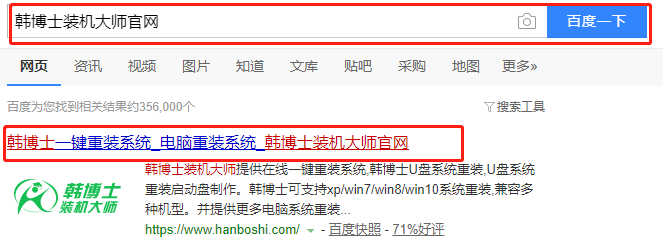
第二步
开始选择界面中的“本地模式”进入,如图所示:
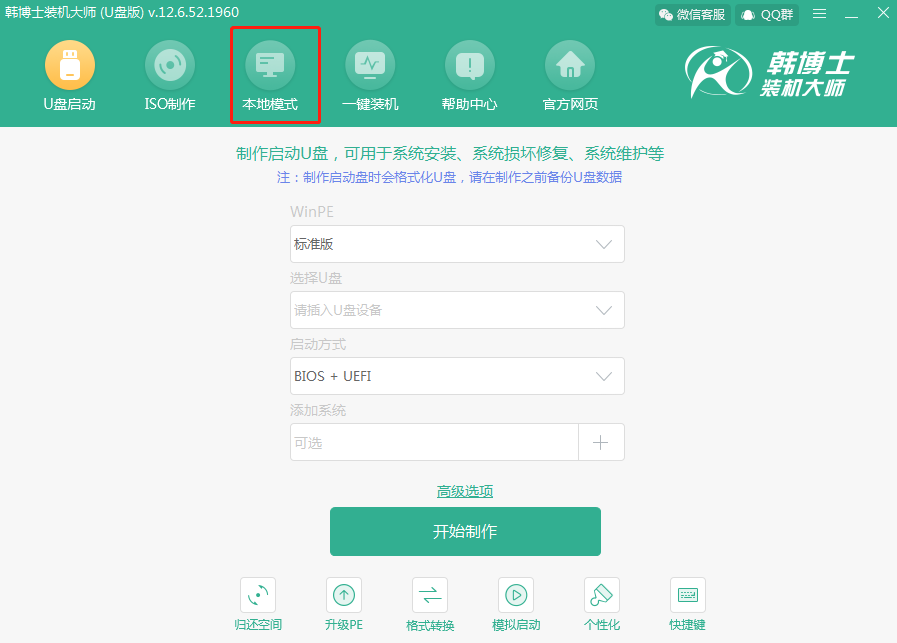
第三步
选择好系统文件的“安装路径”后点击“安装到E盘”。(安装路径不同,显示的盘符也不同)
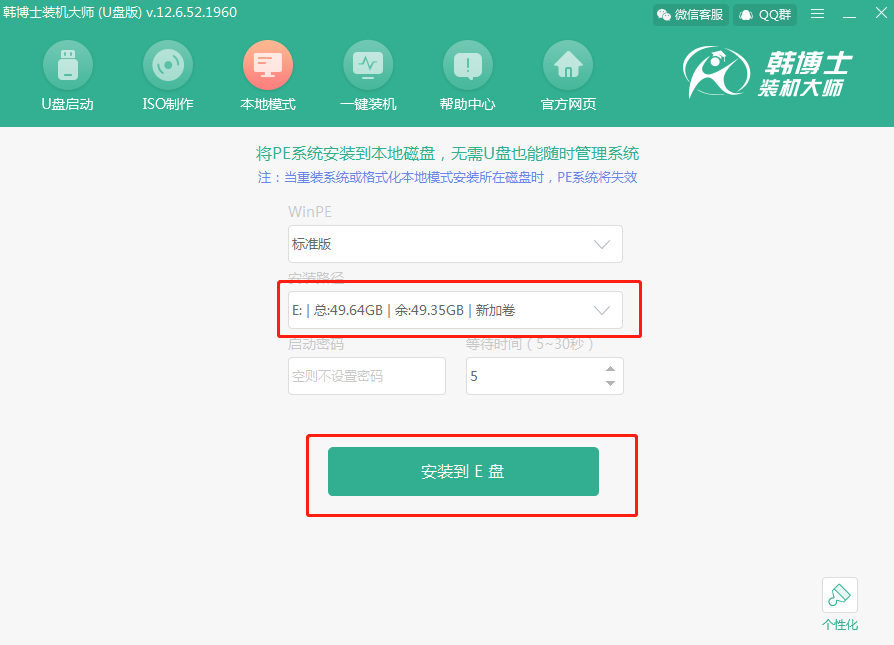
第四步
韩博士开始自动下载镜像文件,全程无需手动操作,等安装完成后在弹出的提示窗口中选择“确定”将窗口关闭。
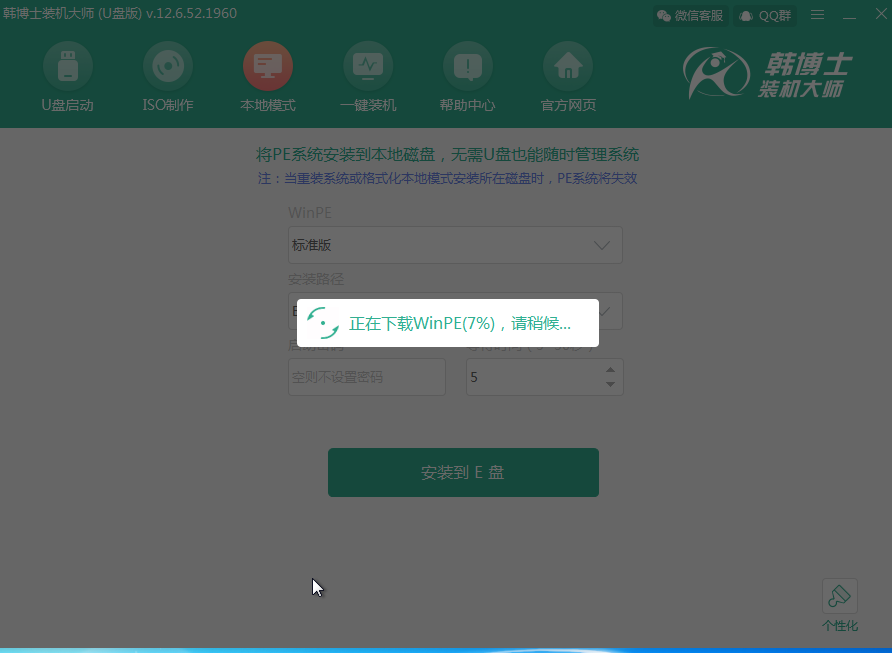
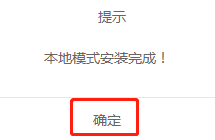
第五步
开始重启电脑,在windows启动管理器界面中选择 “HanBoShi-WinPE”模式回车进入。
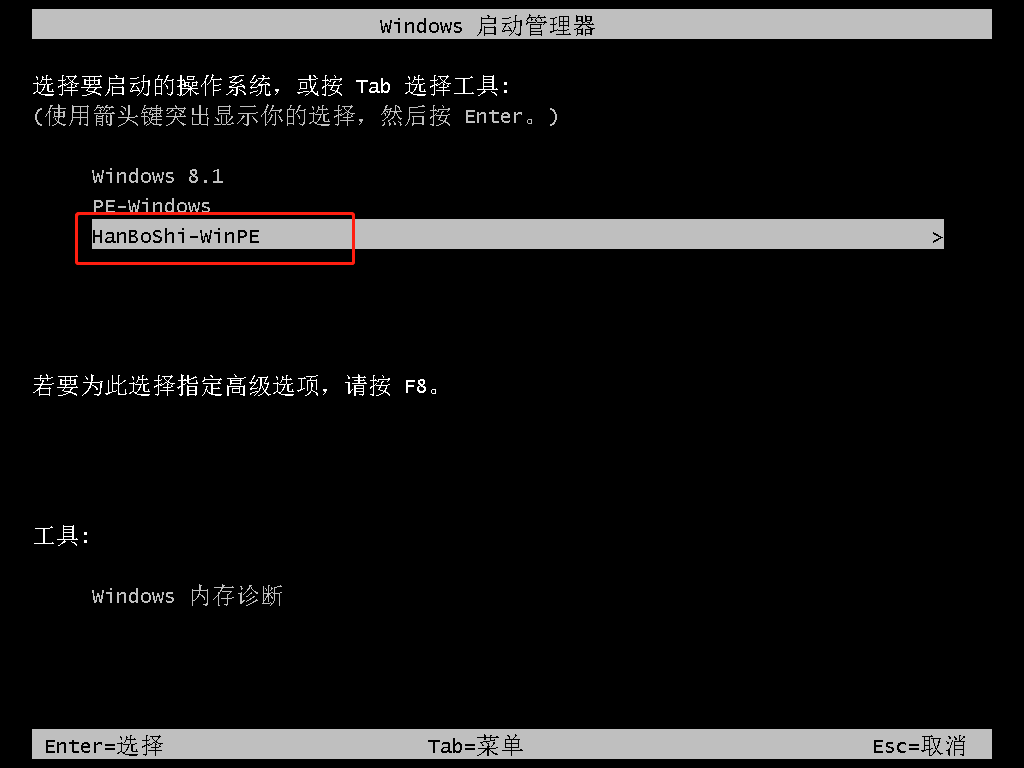
第六步
部署过后自动安装(跳过教程第五-六步),点击第七步重启安装完成即可,提示没有找到可以的安装镜像的环境下,参考着教程接着安装。
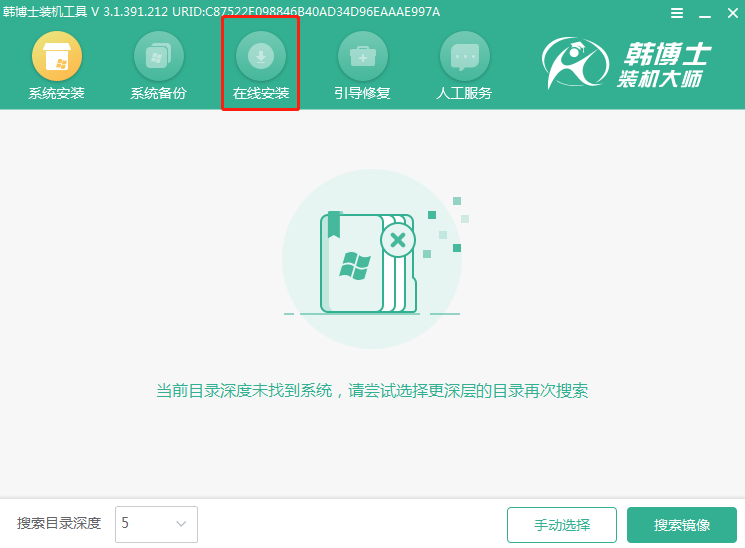
第七步
选择win7系统文件后点击“下载该系统”。
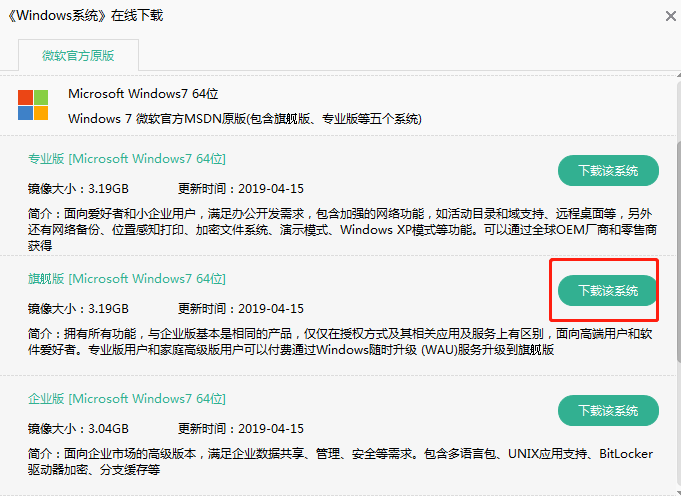
第八步
韩博士开始自动安装win7系统,安装完成后“立即重启”电脑。
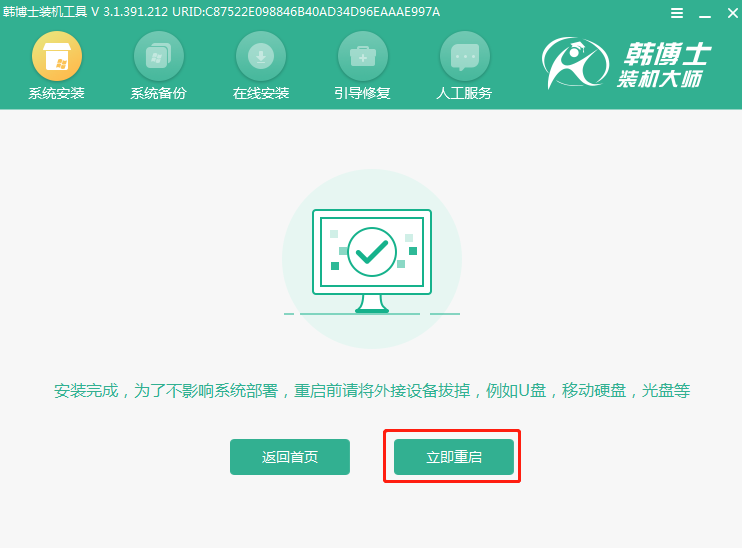
第九步
经过多次重启部署安装,最终进入win7桌面,系统重装完成。

以上就是本次小编为大家带来的韩博士本地模式重装win7系统教程步骤,现在大家知道怎么用本地模式重装系统吗?

